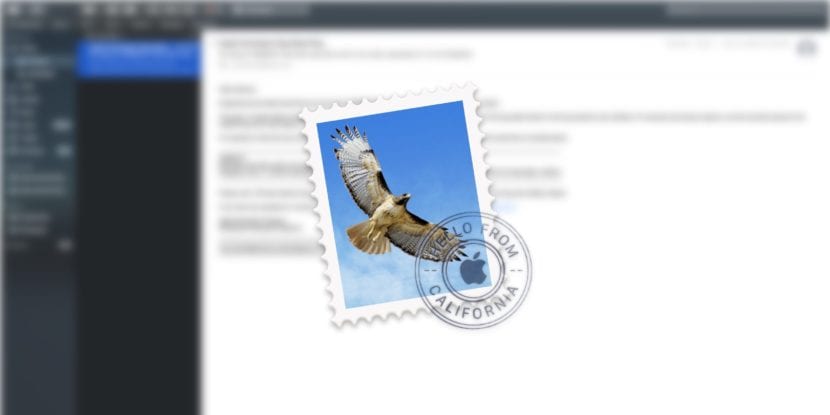
L'application Mail pour macOS vous permet de créer un dossier Mail, dans lequel les e-mails des destinataires que nous avons indiqués comme favoris sont déposés. Par conséquent, lorsque nous recevons un e-mail de ces utilisateurs, il sera marqué d'une étoile et nous pouvons le trouver trié dans le dossier Contacts VIP.
Dans cet article, nous vous montrons comment attribuer une tonalité spéciale, qui retentit lorsque nous recevons un e-mail d'un contact favori, car vous voulez sûrement le séparer du reste des e-mails et lui donner l'importance que vous voulez qu'il ait. Pour cela, vous devrez entrer le Préférences de messagerie et effectuez les actions suivantes. Pour accéder aux notifications, il faut ouvrir l'application Mail et aller sur préférences. Si vous ne savez pas où se trouvent les préférences, ouvrez Mail et accédez à la barre supérieure et cliquez sur le mot Mail, qui est sur le côté gauche. De là, nous vous proposons deux formes pour reconnaître immédiatement les e-mails VIP reçus.
Notifications uniquement pour les messages VIP reçus.
Le premier consiste en recevoir des notifications uniquement des e-mails VIP reçus.
- Cliquez sur l'icône Générale.
- Nous allons à l'option Notifications de nouveau message. Cliquez sur le menu déroulant et sélectionnez VIP.

Avis spécial lors de la réception d'e-mails VIPS
Ouvrez à nouveau Mail si vous ne l'avez pas encore fait et revenez à vos préférences, comme nous l'avons indiqué.
- Cliquez maintenant sur la dernière icône avec le nom: Règles.
- Ensuite, sur le côté droit, cliquez sur ajouter des règles.
- Attribuer un nom à la nouvelle règle dans la section description. Par exemple, vous pouvez mettre: Messages VIP reçus.
- Ensuite, nous verrons ce qu'il dit, Oui et une liste déroulante. Laissez-le dedans Une partie de.
- Ensuite, sur la ligne suivante, ouvrez la nouvelle liste déroulante et sélectionnez L'expéditeur est VIP.
- Et enfin, dans le paragraphe suivant et dernier, nous sélectionnons dans le menu déroulant Jouer son dans le premier, et le son choisi dans le second (nous avons ici une longue liste)
- Accepter cette règle.
- Ensuite, un message apparaît qui nous indique si nous voulons appliquer la règle désormais. Appuyez sur Appliquer.

De cette manière, le son choisi sera émis à chaque fois qu'un message VIP arrive.